- ホーム
- マニュアル
- お申し込み
- ホームページの更新方法
- ロゴ画像を設定したい場合
ロゴ画像を設定したい場合
こちらはホームページ無料制作サービスで作成したサイトの更新に関するマニュアルです。
WordPressにログインしてからの作業となります。
初期のログイン情報は「ホームページ制作完了のお知らせ」メールに記載されております。
ロゴ画像を設定したい場合は、以下の手順をご覧ください。
ご利用手順
1. 外観から「カスタマイズ」をクリック
左メニューより「外観」をクリックし、「カスタマイズ」をクリックします。
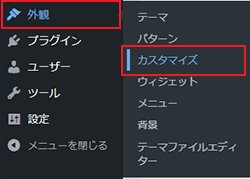
2. 「サイト基本設定」に遷移
カスタマイズ画面の「サイト基本設定」に遷移します。
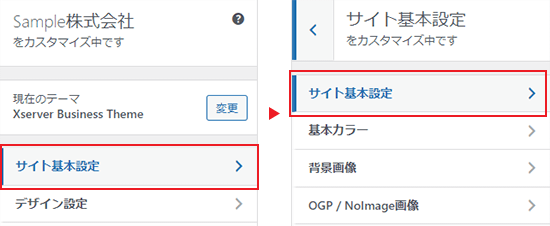
3. ロゴを選択
「ロゴを選択」をクリックします。
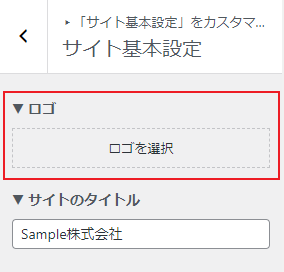
ファイルを選択してアップロードするか、メディアライブラリから画像を選び、「選択」ボタンをクリックします。
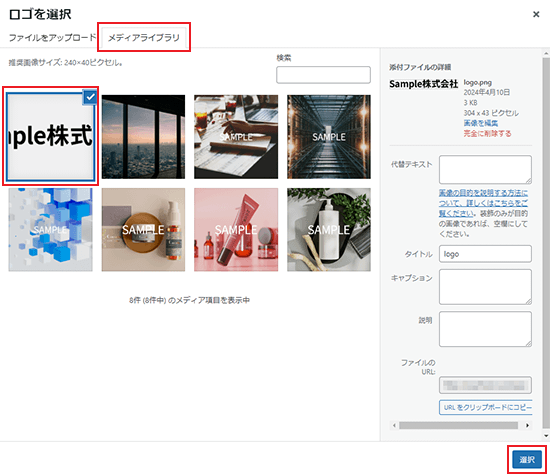
画像の切り抜きをする場合は、切り抜く範囲を選択して「画像切り抜き」をクリックします。
画像を切り抜かない場合は、何もせずに「切り抜かない」をクリックします。
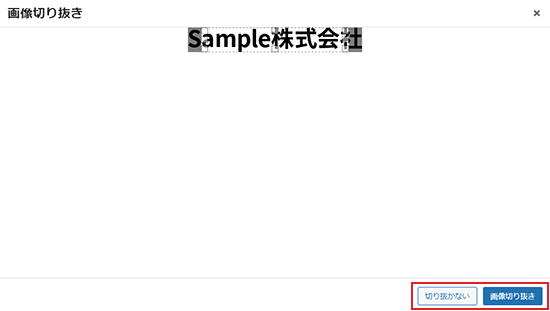
ロゴが画面に反映されます。
この時点では適用されておりませんのでご注意ください。
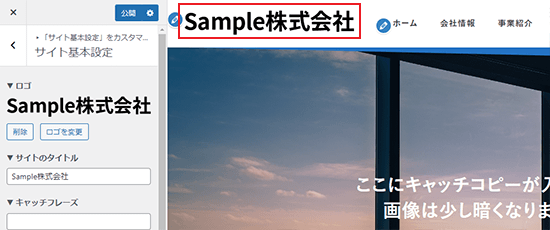
4. 完了
「公開」ボタンをクリックすると、適用されます。
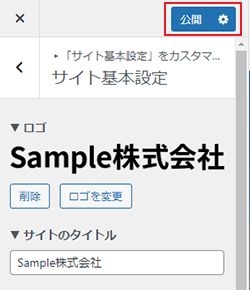
ロゴ画像を削除すると、「サイトのタイトル」部分に入力されているテキストが表示されます。
 サポートサイト
サポートサイト XServerビジネス
XServerビジネス ビジネスパートナー
ビジネスパートナー